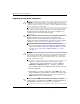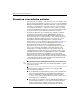Desktop Management Guide
20 www.hp.com Ghid de gestionare a computerului
Ghid de gestionare a computerului
Ä
ATENIE: Este posibil ca unele PC-uri mai vechi s nu se poat încrca de
pe un dispozitiv USB flash media. Dac în ordinea implicit de încrcare din
programul utilitar Computer Setup (F10) dispozitivul USB este listat înaintea
unitii de disc, computerul poate fi încrcat de pe un dispozitiv USB flash
media. În caz contrar, trebuie utilizat o dischet de încrcare.
1. Opriţi computerul.
2. Introduceţi dispozitivul USB flash media într-unul din port-urile
USB ale computerului și scoateţi toate celelalte dispozitive USB
de stocare, cu excepţia unităţilor USB de dischetă.
3. Introduceţi o dischetă DOS încărcabilă cu FDISK.COM
și SYS.COM sau FORMAT.COM într-o unitate de dischetă
și porniţi computerul pentru a încărca discheta DOS.
4. Executaţi programul FDISK de la prompt-ul A:\ tastând
FDISK
și apăsând Enter. Dacă vi se solicită, faceţi clic pe Yes (Y) pentru
a activa suportul pentru discuri de mare capacitate.
5. Introduceţi opţiunea [
5
] pentru a afișa unităţile din sistem.
Dispozitivul USB flash media este unitatea cea mai apropiată
ca dimensiuni de una dintre unităţile listate. De regulă, este
ultima unitate din listă. Notaţi litera unităţii.
Unitatea dispozitivului USB flash media: __________
Ä
ATENIE: Dac nici o unitate nu corespunde cu dispozitivul USB flash media,
nu continuai. Pot surveni pierderi de date. Controlai toate port-urile USB pentru
alte dispozitive de stocare. Dac gsii asemenea dispozitive, scoatei-le,
repornii computerul şi continuai de la pasul 4. Dac nu gsii nici un astfel de
dispozitiv, fie sistemul nu accept dispozitivul USB flash media, fie dispozitivul
USB flash media este defect. NU încercai s facei ca dispozitivul USB flash
media s devin încrcabil.
6. Ieșiţi din programul FDISK apăsând tasta
Esc
pentru a reveni
la prompt-ul A:\.
7. Dacă discheta DOS încărcabilă conţine programul SYS.COM,
mergeţi la pasul 8. În caz contrar, mergeţi la pasul 9.